Στοιχεία ρύθμισης για τη λειτουργία αντιγραφής
Μπορείτε να αλλάξετε τις ρυθμίσεις αντιγραφής, όπως η μεγέθυνση και η φωτεινότητα.
Οθόνη Ρυθμίσεις εκτύπωσης
 Σημείωση
Σημείωση
-
Για περισσότερες πληροφορίες σχετικά με την οθόνη ρυθμίσεων εκτύπωσης ή τα στοιχεία ρύθμισης για τη λειτουργία Αντιγραφή φωτογρ. (Photo copy), ανατρέξτε στην ενότητα Αντιγραφή φωτογραφιών.
Η παρακάτω οθόνη εμφανίζεται επιλέγοντας Ρυθμίσεις (Settings) στην οθόνη αναμονής αντιγραφής.
Παράδειγμα για τη λειτουργία Τυπικό αντίγραφο (Standard copy):
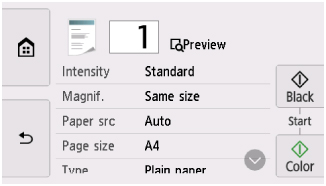
Προεπισκόπηση
Όταν εμφανιστεί η ένδειξη Προεπισκ. (Preview) στην οθόνη ρυθμίσεων εκτύπωσης, επιλέγοντας Προεπισκ. (Preview) μπορείτε να δείτε στην οθόνη προεπισκόπησης μια εικόνα της εκτύπωσης.
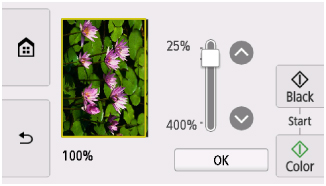
Για λεπτομέρειες, δείτε παρακάτω.
Στοιχεία ρυθμίσεων
Κινήστε το δάχτυλό σας την οθόνη για να εμφανιστούν στοιχεία ρύθμισης και επιλέξτε το στοιχείο ρύθμισης που θέλετε για να εμφανιστούν οι σχετικές ρυθμίσεις. Επιλέξτε για να ορίσετε τη ρύθμιση.
 Σημείωση
Σημείωση
-
Ανάλογα με το μενού αντιγραφής, δεν είναι δυνατή η επιλογή κάποιων στοιχείων ρυθμίσεων. Σε αυτήν την ενότητα περιγράφονται τα στοιχεία ρυθμίσεων για τη λειτουργία Τυπικό αντίγραφο (Standard copy).
Τα στοιχεία ρύθμισης που δεν μπορούν να επιλεγούν εμφανίζονται γκριζαρισμένα.
Για περισσότερες πληροφορίες σχετικά με τα στοιχεία ρύθμισης για τη λειτουργία Αντιγραφή φωτογρ. (Photo copy), ανατρέξτε στην ενότητα Αντιγραφή φωτογραφιών.
-
Δεν είναι δυνατός ο ορισμός κάποιων ρυθμίσεων σε συνδυασμό με τη ρύθμιση άλλων στοιχείων ρύθμισης ή του μενού αντιγραφής. Εάν έχει επιλεγεί μια ρύθμιση που δεν μπορεί να οριστεί σε αυτόν το συνδυασμό, στην οθόνη αφής εμφανίζεται το εικονίδιο
 . Σε αυτήν την περίπτωση, επιλέξτε το εικονίδιο
. Σε αυτήν την περίπτωση, επιλέξτε το εικονίδιο  στο επάνω αριστερό τμήμα της οθόνης αφής για να διαβάσετε το μήνυμα και να αλλάξετε τη ρύθμιση.
στο επάνω αριστερό τμήμα της οθόνης αφής για να διαβάσετε το μήνυμα και να αλλάξετε τη ρύθμιση. -
Οι ρυθμίσεις μεγέθους σελίδας, τύπου μέσου κ.λπ. διατηρούνται ακόμα και όταν ο εκτυπωτής είναι απενεργοποιημένος.
-
Όταν η αντιγραφή ξεκινάει στο μενού αντιγραφής που δεν είναι διαθέσιμο με τη συγκεκριμένη ρύθμιση, στην οθόνη αφής εμφανίζεται το μήνυμα Η καθορισμένη λειτουργία δεν είναι διαθέσιμη με τις τρέχουσες ρυθμ. (The specified function is not available with current settings.). Αλλάξτε τη ρύθμιση ακολουθώντας τις οδηγίες στην οθόνη.
Τα παρακάτω στοιχεία ρύθμισης μπορούν να τροποποιηθούν.
-
Φωτειν. (Intensity)
Ορίστε την ένταση.
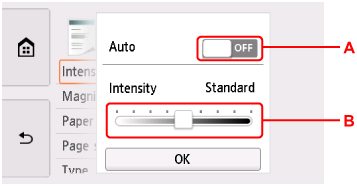
-
A: Επιλέξτε για να ενεργοποιήσετε/απενεργοποιήσετε τις αυτόματες προσαρμογές της έντασης.
Όταν έχει οριστεί η επιλογή ON, η ένταση προσαρμόζεται αυτόματα ανάλογα με τα πρωτότυπα που έχουν τοποθετηθεί στην επιφάνεια σάρωσης (platen).
-
B: Σύρετε για να ορίσετε την ένταση.
-
-
Μεγέθ. (Magnif.) (Μεγέθυνση)
Καθορίστε τη μέθοδο σμίκρυνσης/μεγέθυνσης.
-
Πηγή (Paper src)
Επιλέξτε την προέλευση χαρτιού (Πίσω θήκη (Rear tray)/Κασέτα (Cassette)/Αυτ. (Auto)) στην οποία έχετε τοποθετήσει το χαρτί.
 Σημείωση
Σημείωση-
Αν επιλέξετε Αυτ. (Auto), τροφοδοτείται χαρτί από την προέλευση χαρτιού στην οποία έχετε τοποθετήσει χαρτί που ταιριάζει με τις ρυθμίσεις χαρτιού (μέγεθος σελίδας και τύπος μέσου).
-
-
Μέγ.σελ. (Page size)
Επιλέξτε το μέγεθος σελίδας του τοποθετημένου χαρτιού.
-
Τύπος (Type) (Τύπος μέσου)
Επιλέξτε τον τύπο μέσου του τοποθετημένου χαρτιού.
-
Ποιότητα (Print qlty) (Ποιότητα εκτύπωσης)
Προσαρμόστε την ποιότητα εκτύπωσης σύμφωνα με το πρωτότυπο έγγραφο.
 Σημαντικό
Σημαντικό-
Αν χρησιμοποιήσετε την επιλογή Πρόχειρο (Draft) με τη ρύθμιση Τύπος (Type) ορισμένη σε Απλό χαρτί (Plain paper) και η ποιότητα δεν είναι η αναμενόμενη, επιλέξτε Βασικός (Standard) ή Υψηλή (High) για την επιλογή Ποιότητα (Print qlty) και στη συνέχεια, επαναλάβετε την αντιγραφή.
-
Επιλέξτε Υψηλή (High) στην επιλογή Ποιότητα (Print qlty) για αντιγραφή σε κλίμακα του γκρι. Έτσι οι τόνοι αποδίδονται στην κλίμακα τόνων του γκρίζου αντί του μαύρου ή του άσπρου.
-
-
Διάταξη (Layout)
Επιλέξτε τη διάταξη.
-
Σάρ.διπλ.όψ.ADF (ADF duplex scan)
Από τον ADF (Αυτόματος τροφοδότης εγγράφων) ADF (Auto Document Feeder) ορίστε εάν θέλετε να εκτελέσετε σάρωση διπλής όψης.
-
Ρύθμ. εκτ. 2 όψης (2-sidedPrintSetting)
Ορίστε εάν θέλετε να εκτελέσετε αντιγραφή διπλής όψης.
-
Συρραφή (Collate)
Επιλέξτε εάν θέλετε να δημιουργούνται ταξινομημένες εκτυπώσεις όταν δημιουργείτε πολλαπλά αντίγραφα ενός πολυσέλιδου πρωτοτύπου.

